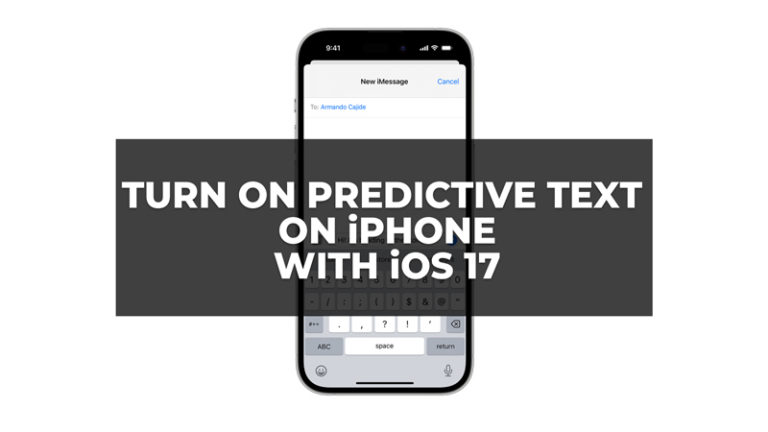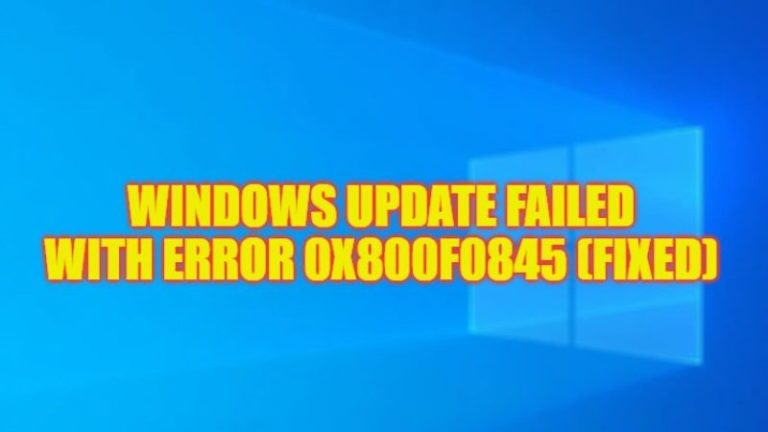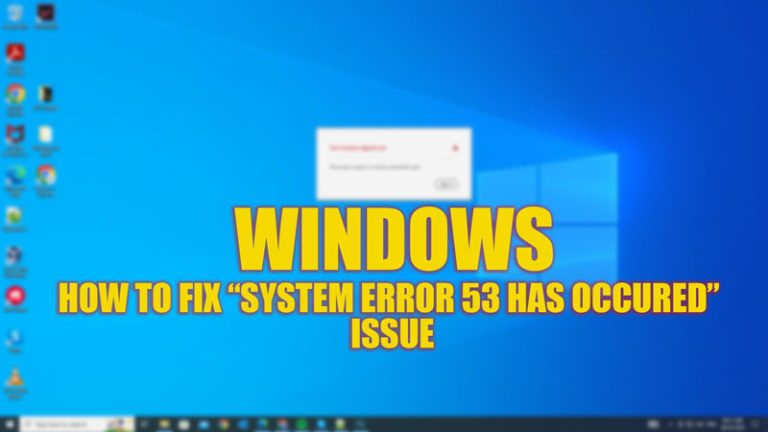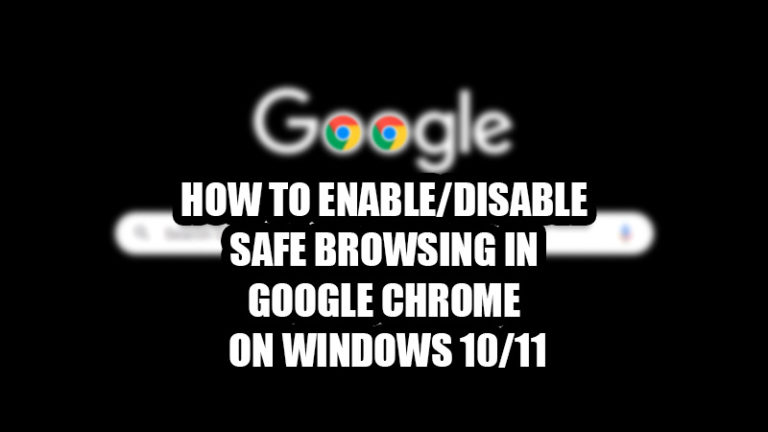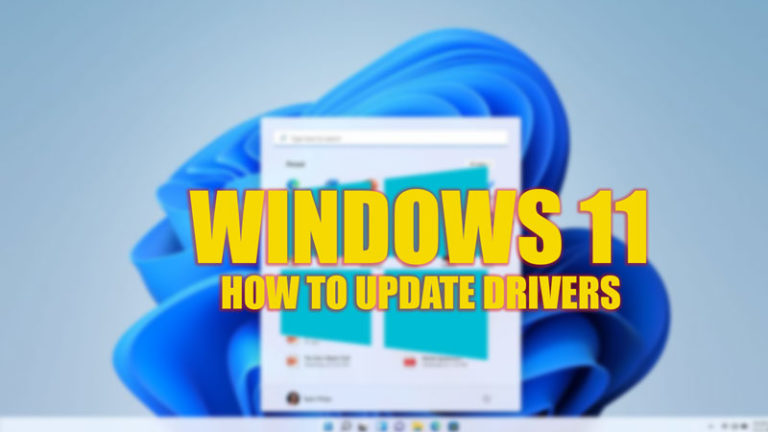Как получить доступ к приватному браузеру на iOS 15 (iPhone 13 или iPad)
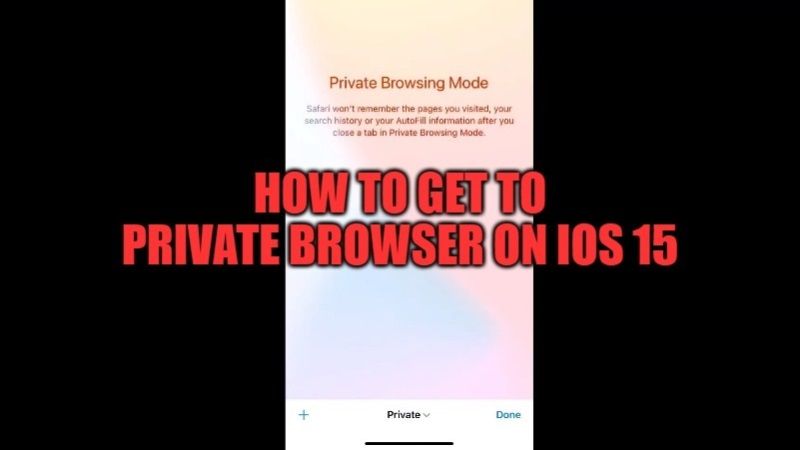
После выпуска iOS 15 и iPadOS 15 Apple представила новую функцию, ориентированную на конфиденциальность, которая меняет способ просмотра веб-страниц через Safari на вашем iPhone и iPad. С обновлением браузера режим приватного просмотра в Safari не будет запоминать ни посещенные вами страницы, ни вашу историю поиска. В этой статье я объясню, как вы можете получить доступ к приватному браузеру на iOS 15.
Как перейти в приватный браузер на iOS 15 (iPhone 13 или iPad)
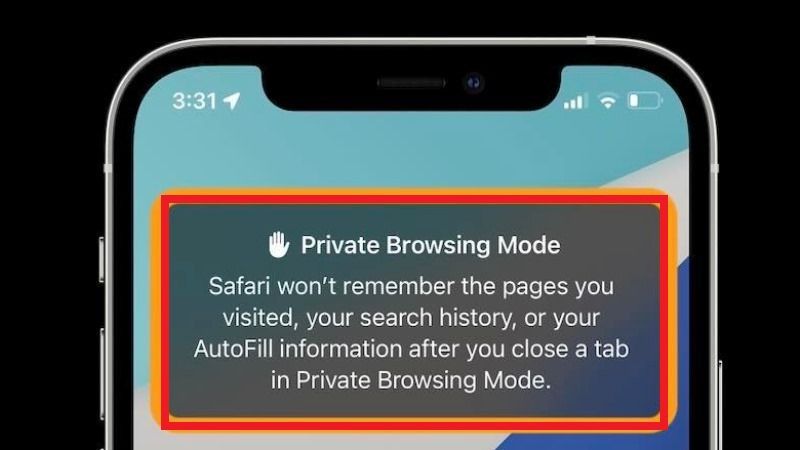
Использовать приватный режим в Safari на iOS 15 очень просто. Приватный просмотр в Safari создает совершенно новый сеанс для каждой приватной вкладки. Эти временные приватные сеансы полностью изолированы друг от друга, но они также изолированы от главного окна вашего браузера.
Преимущество приватного просмотра заключается в том, что вы не выйдете из своей учетной записи. Он также не сохранит ваше поведение в Интернете, вашу историю поиска или содержимое любых форм, которые вы заполнили. Кроме того, данные сеанса также будут удалены, а файлы cookie будут удалены сразу же, как только вы закроете окно приватного просмотра.
Вот как переключиться на частный просмотр в Safari с iOS 15
Способ 1
- На вашем iPhone или iPad с последней версией iOS 15 откройте браузер Safari.
- В правом нижнем углу нажмите и удерживайте два квадратных значка или значок вкладок.
- Появится новое меню, здесь вы должны выбрать «Личное» / «Новая личная вкладка», которая находится в правом нижнем углу.
- В этот момент вы заметите, что адресная строка станет темной, а также вы получите сообщение о режиме приватного просмотра.
- Вот и все, вы только что включили режим приватного просмотра в iOS 15. Просто продолжайте просматривать любые веб-страницы, и Safari не запомнит посещаемые вами веб-сайты.
Способ 2
- На устройстве iOS 15 откройте браузер Safari.
- В правом нижнем углу экрана вам нужно нажать на значок «Вкладки» или два квадратных значка.
- Затем просто нажмите на опцию «X Tabs», которую вы можете найти в центре нижней части экрана.
- Выберите Частный.
- Просто нажмите кнопку «+» в том же режиме, который расположен в левом нижнем углу, чтобы открыть новую вкладку и начать просмотр в приватном режиме.
Это все, что вам нужно знать о том, как получить доступ к приватному браузеру на iPhone 13 или любом другом устройстве iOS 15. А пока не забудьте узнать, как исправить проблемы «произошла ошибка при установке iOS 15» и как исправить проблемы с разрядкой батареи iOS 15.